- Cuando olvides tu código de Tiempo de uso, puedes restablecerlo con el ID de Apple y la contraseña que usaste.
- Las opciones de restablecimiento de código no estarán disponibles en el dispositivo de tu hijo si usas Compartir en familia para administrar su cuenta.
- Este artículo repasará los pasos detallados para restablecer el código de Tiempo de uso y describirá formas de hacerlo sin usar el ID de Apple y la contraseña.
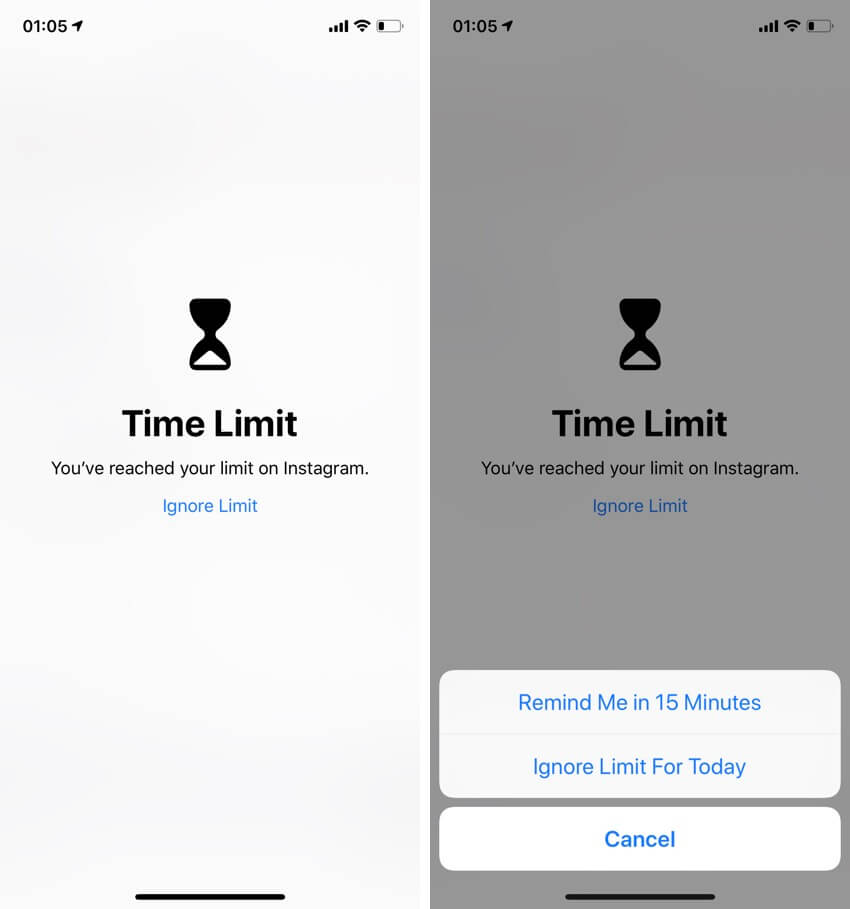
¿Estableciste un código de Tiempo de uso para tu hija, pero lo olvidaste? ¿O nunca has utilizado o configurado ninguna contraseña de restricciones? Aun así, tu dispositivo comenzó a solicitarte automáticamente el código de Tiempo de uso después de actualizar a iOS 12.
Relájate, no eres el único que experimenta este problema.
Bueno... Recientemente adquirí un iPhone de segunda mano y, para mi pesar, tenía un límite de Tiempo de uso. Traté de desbloquearlo sin el código de acceso. Al principio, me encontré con algunos problemas. Probé varios métodos, ya que hay muchas formas de hacerlo y, finalmente, terminé desbloqueando mi iPhone con éxito. ¡Increíble! ¿No lo crees?
¿Quieres saber cómo lo hice? Me encantaría compartir mis ideas contigo. En este artículo te revelaré los secretos. Te aseguro que obtendrás respuestas satisfactorias, así que sigue leyendo.
Parte 1: Sobre el bloqueo de Tiempo de uso
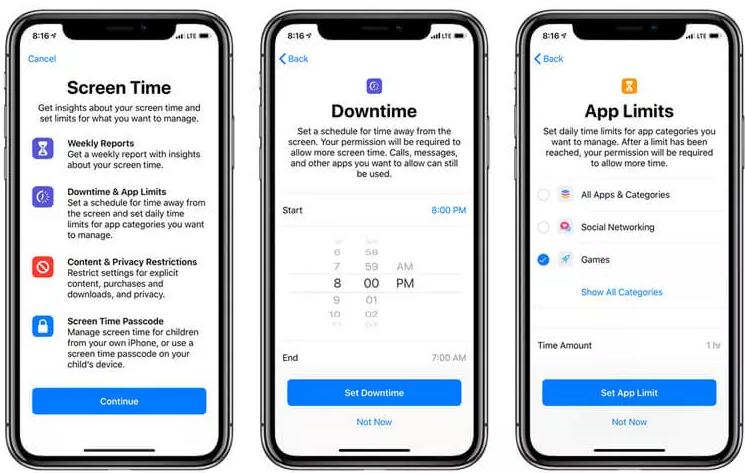
¿Es primera vez que te enfrentas a un bloqueo de Tiempo de uso? Bueno... En ese caso, es posible que no sepas nada cuando lo veas por primera vez y termines atascada.
Comencemos primero con lo que es el bloqueo de Tiempo de uso y luego podrás ver formas de desbloquearlo (la Parte 2 explica el proceso).
1. ¿Qué es el Tiempo de uso?
Apple ha lanzado una función brillante llamada "Tiempo de uso" que te ayuda a limitar la cantidad de tiempo que pasas en tu dispositivo.
Esta función crea informes diarios y semanales sobre cómo usas las apps, con qué frecuencia levantas el teléfono, la frecuencia de las notificaciones, etc., para ayudarte a mantener una relación saludable con tus dispositivos. Esto podría ser increíblemente beneficioso para ti y para los "controles parentales".
2. ¿Cuántos intentos fallidos puede tener en un iPhone?
Afortunadamente, Apple no especifica oficialmente ningún número máximo de intentos si olvidas el código de Tiempo de uso. Recomendaría no adivinar o de lo contrario puedes tener el siguiente problema: tus dispositivos estarán bloqueados.
- La pantalla se bloqueará automáticamente después de un minuto si introduces repetidamente el código incorrecto para desbloquear la función de Tiempo de uso.
- Después de 7 intentos fallidos, la pantalla se bloqueará durante 5 minutos.
- Si se producen 8 fallos, la pantalla se bloqueará durante 15 minutos y si hay 9 fallos, la pantalla se bloqueará una hora.
Con suerte, tienes una idea clara de lo que es el bloqueo de Tiempo de uso. Pasemos a la siguiente parte sin perder tiempo.
Como entusiasta del iPhone, he explorado dos escenarios para desbloquear el Tiempo de uso. Una es desbloquear el dispositivo en sí, la otra es desbloquear el dispositivo de otra persona (generalmente el de un niño). Respira hondo y concéntrate. Explicaré ambos métodos en detalle en la siguiente parte.
Parte 2: ¿Cómo eliminar el código de Tiempo de uso?
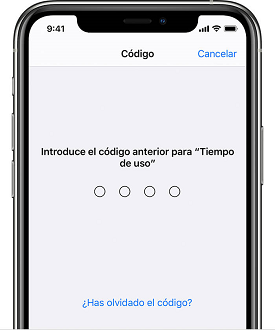
restablecer el código de Tiempo
¡Vale! Vamos a la primera parada: usar los Ajustes del iPhone. Es importante tener en cuenta que se necesitará el código de acceso del dispositivo.
De lo contrario, salta al método 3, ya que es un requisito en los métodos 1 y 2.
Método 1: Eliminar el código de Tiempo de uso del dispositivo a través de Ajustes
Es imperativo que leas los "requisitos" antes de seguir adelante con el método 1.
Requisitos:
- Asegúrate de que el dispositivo esté actualizado a iOS 13.4 o iPadOS 13.4 o posterior.
- Si está utilizando un Mac, asegúrate de que esté actualizado a macOS Catalina 10.15.4 o posterior.
- El ID de Apple y la contraseña son obligatorios.
Pasos para un iPhone, iPad o iPod touch:
- Ve a Ajustes > Tiempo de uso.
- Pulsa Cambiar el código de "Tiempo de uso", luego, pulsa Cambiar el código de "Tiempo de uso" de nuevo.
- Pulsa ¿Has olvidado el código?
- Escribe el ID de Apple y la contraseña que utilizaste para configurar el código de "Tiempo de uso".
- Ingresa un nuevo código y confírmalo ingresándolo nuevamente.
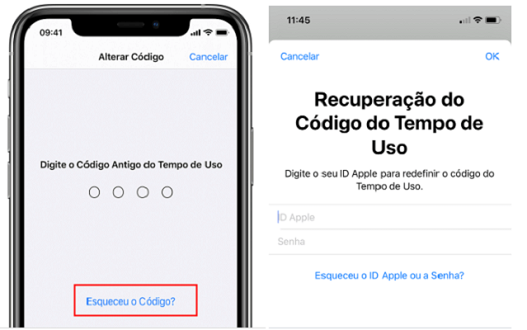
Pasos para un Mac:
- Ve al menú de Apple > Preferencias del Sistema, y luego haz clic en Tiempo de uso.
- En la esquina inferior izquierda, haga clic en Opciones.
- Haz clic en Cambiar código... y , a continuación, haz clic en ¿Has olvidado el código?
- Escribe el ID de Apple y la contraseña que utilizaste para configurar el código de "Tiempo de uso".
- Ingresa un nuevo código y confírmalo ingresándolo nuevamente.
¿Has olvidado el código de Tiempo de uso del dispositivo de tu hija? Las opciones de restablecimiento de código no estarán disponibles en el dispositivo de tu hijo si usas Compartir en familia para administrar su cuenta. Para restablecer el código de Tiempo de uso de tu hija, sigue estos pasos en el dispositivo del organizador de la familia.
Este método también requiere tu ID de Apple y la contraseña de tu dispositivo. Sugiero que pruebes el método 3 si no sabes quién ha configurado el Tiempo de uso en tu dispositivo y no tienes acceso al ID de Apple o contraseña, o no conoces el código del dispositivo.
Método 2: Restablecer el código de Tiempo de uso en el dispositivo de tu hija
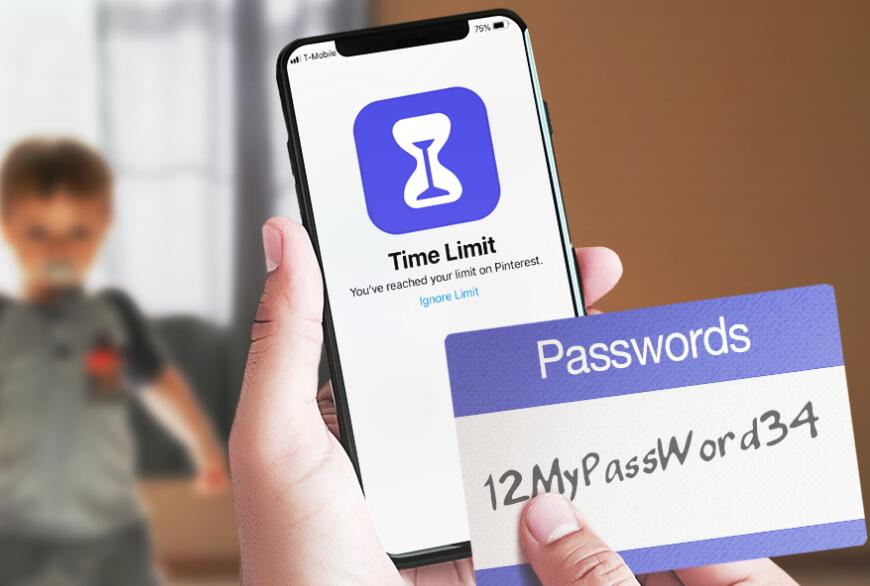
código de tiempo de uso para niños
Uso del dispositivo del organizador familiar
Lee los requisitos a continuación antes de seguir los pasos para evitar cualquier inconveniente.
Requisitos o desventajas:
- Actualiza el dispositivo del organizador familiar a iOS 13.4 o iPadOS 13.4.
- Los usuarios de Mac deben actualizar a macOS Catalina 10.15.4 o posterior.
- Los productos Apple, como el iPhone, el iPad y el iPod touch, pueden solicitar tu Face ID, Touch ID o el código del dispositivo para autenticarse.
- Deberás ingresar el ID de Apple y la contraseña si estás utilizando un Mac.
Pasos para un iPhone, iPad o iPod touch:
- Ve a Ajustes > Tiempo de uso del organizador familiar.
- Pulsa el nombre de la niña en En familia.
- Pulsa Cambiar el código de "Tiempo de uso". Pulsa una vez más. Es posible que se requiera un código o Face ID para la autenticación.
- Ingresa un nuevo código y, a continuación, confírmalo.
Pasos en un Mac:
- Ve al menú de Apple > Preferencias del Sistema, y luego haz clic en Tiempo de uso.
- Selecciona el nombre de la niña desde el menú desplegable en el lado izquierdo.
- En la esquina inferior izquierda, haga clic en Opciones.
- Haz clic en Cambiar código... y , a continuación, haz clic en ¿Has olvidado el código?
- Escribe el ID de Apple y la contraseña que utilizaste para configurar el código de "Tiempo de uso".
- Ingresa un nuevo código y, a continuación, confírmalo.
Al tener una comprensión profunda de lo que los dispositivos de Apple son capaces de hacer, he proporcionado los métodos oficiales proporcionados por Apple. Sin embargo, debo admitir que no funcionan para todos y en todos los escenarios.
Como estoy seguro de que has descubierto, deshacerse del molesto bloqueo de Tiempo de uso sin una contraseña no es un proceso fácil, incluso si es tu dispositivo. Entonces, ¿cómo logré desbloquear el bloqueo sin toda esta información de autenticación de seguridad? ¡La respuesta es: LockAway! Una herramienta eficaz y mágica.
Ahora compartiré cómo logré desbloquear el teléfono sin una contraseña o incluso sabiendo dónde está el "dispositivo familiar".
Método 3: Cómo eliminar el código de Tiempo de uso sin ID de Apple
¿Qué puede hacer Mobitrix LockAway?
Si utilizas Mobitrix Lockaway, no tienes que borrar todos los datos para poder eliminar el código de Tiempo de uso, y tampoco necesitas ingresar el código del dispositivo.
Ventajas de Mobitrix LockAway
- Solo se necesitan unos 20 minutos para borrar el ID de Apple y crear uno nuevo.
- La herramienta es fácil de operar con solo unos pocos pasos.
- Tiene una tasa de éxito de desbloqueo del 99%.
- iOS 13/14/15/16/17 y posteriores son compatibles con el software.
Requisitos:
- La función Buscar mi iPhone en los dispositivos bloqueados debe estar desactivada.
Pasos:
- Descarga e instala Mobitrix LockAway.
- Conecta tu iPhone / iPad al ordenador.
- Selecciona Desbloquear código de Tiempo de uso, y luego configura tu dispositivo.
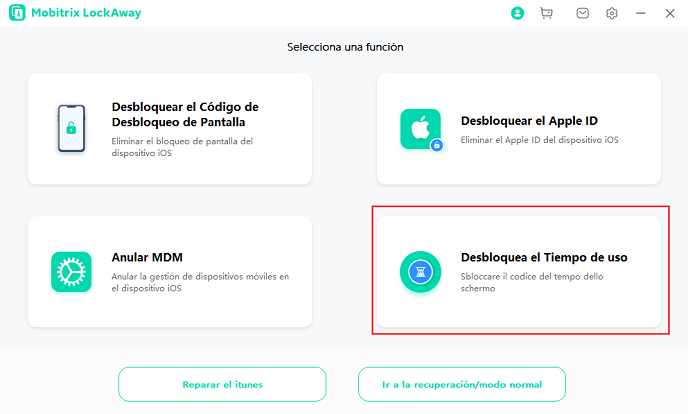
Mobitrix LockAway - Desbloquear Tiempo de uso - Inicio
Finalmente, pude desbloquear mi iPhone con éxito.
Tuve la mejor experiencia usando esta herramienta porque en solo 30 minutos aproximadamente, LockAway me ayudó a solucionar el temido bloqueo de Tiempo de uso. Ahora podía disfrutar de mi iPhone sin restricciones: ver series, YouTube, Twitter, etc. ¡sin ventanas emergentes molestas!
¿Sigues confundido acerca de "el código de Tiempo de uso"? He preparado algunas preguntas sobre el bloqueo de Tiempo de uso para aclarar cualquier confusión que pueda surgir. Veamos la sección.
Preguntas frecuentes de la Parte 3 sobre "el código de Tiempo de uso"

Preguntas frecuentes
- Pulsa Ajustes en tu iPhone o iPad.
- Pulsa Tiempo de uso.
- Desplácese hasta la parte inferior de la lista y selecciona Desactivar "Tiempo de uso".
- Introduce el código.
- Puedes confirmar pulsando Desactiva "Tiempo de uso" de nuevo.
- Establece un código fácil de recordar
- Usa el Llavero de iCloud
¿Puedo eliminar el código de Tiempo de uso a través de la restauración del iPhone con iTunes?
No recomendaría usar iTunes o iCloud para restablecer el código de Tiempo de uso. Encontré en Google tutoriales que recomendaban restablecer los dispositivos con el fin de eliminar el bloqueo.
Pero cuando apliqué estos métodos descubrí que no eliminaban el bloqueo, sino que terminaban borrando datos. Si aún deseas utilizar estos métodos, asegúrate de realizar una copia de seguridad, o de lo contrario perderás todos tus datos.
¿Hay un código de Tiempo de uso predeterminado?
Aunque puedas hacerte esa pregunta muchas veces, el código de acceso predeterminado de tu dispositivo no resuelve este problema. Además, este método tiene una baja tasa de éxito.
Si quieres probarlo, ingresa 1234 o 0000 solo para ver si funciona. Personalmente, no sugeriría este método porque, como mencioné en la Parte 1, hay otros riesgos asociados con múltiples intentos fallidos que simplemente bloquearán el teléfono.
¿Qué pasa si he probado todo lo anterior, pero nada funciona?
La última opción sería contactar con Apple para ver si pueden ayudarte. Por lo que sé, este método ofrece relativamente pocas posibilidades de éxito, aunque puedes intentarlo.
¿Cómo desactivo el Tiempo de uso?
Cuando hayas terminado de configurar el Tiempo de uso, puedes desactivarlo en Ajustes.
Pasos:
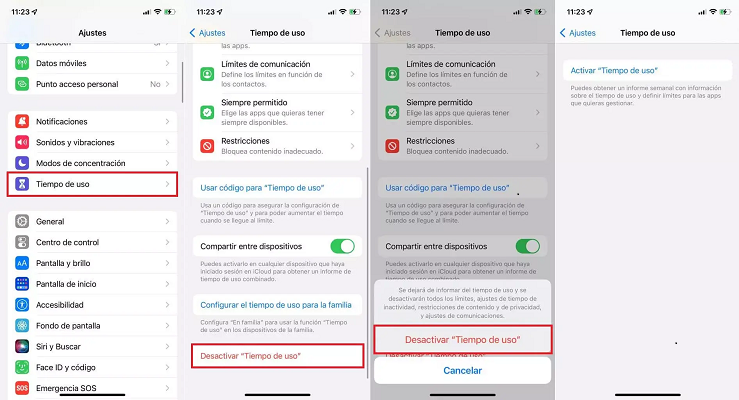
desactivar el bloqueo de tiempo de uso del iphone
¿Cómo evitar olvidar el código de Tiempo de uso?
Si a menudo olvidas el código de Tiempo de uso, elige un código que puedas recordar fácilmente. Debes crear un código sólido, pero simple, para cambiar o restablecer el tiempo de uso.
Si tienes problemas para recordar tus códigos, ahora puedes usar el Llavero de iCloud; un servicio que Apple creó para almacenar, sincronizar y crear tus contraseñas. Te permite mantener tus contraseñas actualizadas en varios dispositivos. Además, puedes ahorrarte la molestia de tener que recordarlos.
Ahora que has leído todo el artículo, si alguna vez olvidas el código de Tiempo de uso, ya no tendrás más problemas.
Si, como yo, no tienes la contraseña a mano, ¡usa LockAway! Tuve suerte de usar Mobitrix Lockaway para eliminar el código de Tiempo de uso del iPhone por sus características extraordinarias.
Espero haberte ayudado lo suficiente con estas técnicas para desbloquear el Tiempo de uso de tu dispositivo. ¡Es hora de desbloquear el código de Tiempo de uso!

